笔者教你win10系统关闭135端口和456端口的办法
发布日期:2019-12-05 作者:电脑公司 来源:http://www.086111.com一、通过win+R键调出运行对话框,然后在运行窗口中输入regedit命令,打开注册表编辑器。
二、在win10雨林木风官方网站系统注册表编辑器上展开HEKY_LoCAL_MACHinE/sYsTEM/CurrentControlset/services/netBT/parameters项。然后在右侧窗格中找新建“dword值“,并将该值重命名为sMBdeviceEnabled。
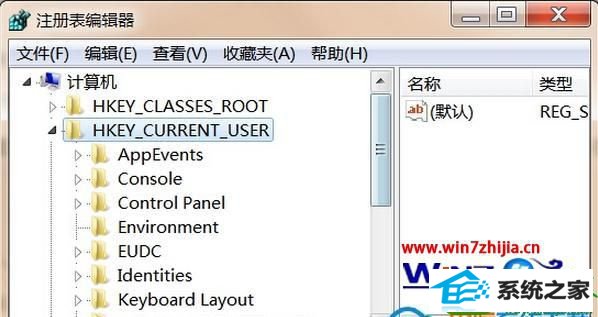
三、双击打开sMBdeviceEnabled键值窗口,修改数值为0,再点击确定按钮保存。
为了防止网络漏洞端口被黑客户入侵,导致网络安全受到威胁,大家可以通过关闭以上的端口来预防,还有其他的系统的教程想了解的话,欢迎上win10之家官网查看相关的教程。
栏目专题推荐
系统下载推荐
系统教程推荐
友情链接